联想主板bios设置中文图解 联想电脑bios设置图文教程
联想主板bios设置是电脑硬件管理的重要环节,它可以对电脑的性能进行调整和优化,提高系统的稳定性和运行效率,在联想电脑bios设置中,有许多功能和选项需要我们了解和掌握,以便更好地对电脑进行管理和维护。本文将通过图文教程的方式,详细介绍联想主板bios设置的操作步骤和注意事项,帮助读者更好地了解和使用这一重要功能。愿这些内容能为大家在使用联想电脑时提供帮助和指导。
操作方法:
1.开机按F2进入BIOS设置界面
用小键盘方向键选择第二项Devices(设备)
设备菜单下比较常用的一般是:
USB setup(USB菜单)
ATA Drive setup(ATA菜单)
Network setup(网络菜单)
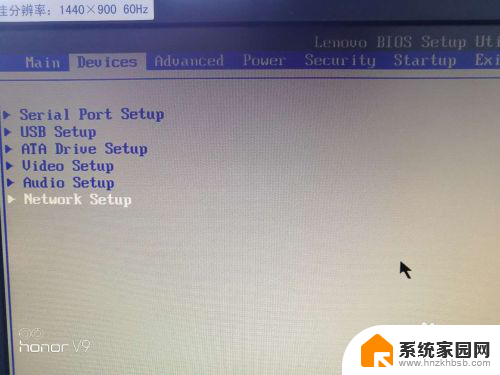
2.USB setup(USB菜单)设置:
选择USB setup回车
在菜单中可以选择打开或关闭前置和后置USB接口
也可以选择单独关闭某个USB接口(根据自己需求设置即可)
front USB ports(前置)
rear USB ports(后置)
例如要关闭前置USB接口则选择front USB ports项回车,再选择Disabled(关闭)

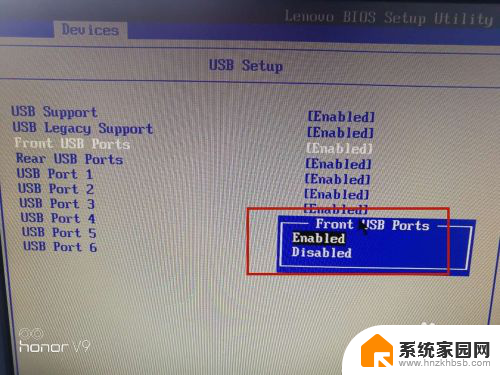
3.ATA菜单设置:
选择ATA Drive setup回车进入
这里Configure SATA as回车可以看到有IDE和SATA两个接口模式
IDE和SATA的区别这里就不多做介绍了,一般情况下XP系统用的是IDE。win7以上用的是SATA,如果搞错有可能会开机报7B蓝屏错误。

4.网络菜单设置:
选择Network setup回车进入
选择Boot agent回车
在3个选项中选择Disabled关闭网络代理
这样做的原因是:电脑开机自检时可以直接跳过代理检测而减少开机时间
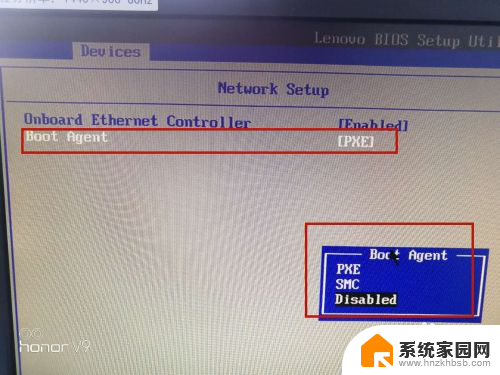
以上就是联想主板bios设置中文图解的全部内容,有需要的用户可以根据小编的步骤进行操作,希望对大家有所帮助。
联想主板bios设置中文图解 联想电脑bios设置图文教程相关教程
- 联想输入法打不出中文 联想小新输入法无法输入中文
- 联想选择u盘启动怎么设置 U盘启动设置方法在不同BIOS版本下的差异
- 联想 win11电脑熄屏时间设置 win11电脑怎么设置自动熄屏时间
- 光驱启动bios设置方法 如何在BIOS中设置光驱为第一启动项
- 电脑启动怎么进入bios设置 Win10如何进入BIOS设置界面
- 更新主板bios有风险吗 技嘉主板BIOS升级注意事项
- 联想电脑的控制面板怎么打开 win10系统控制面板打开方法
- 联想笔记本重装系统u盘启动教程 联想笔记本如何启动u盘重装系统
- 联想笔记本强制开机方法 联想笔记本开机黑屏怎么解决
- 联想电脑触控板不能用了怎么办 如何在联想笔记本上关闭触摸板
- 七彩虹iGame RTX 5080 Ultra显卡装机测试:性能和颜值双丰收
- 微软CEO纳德拉:公司30%代码由AI编写,掀起编程革命
- NVIDIA新驱动修复41个Bug!RTX 50花式黑屏、RTX 40没人管,问题得到解决
- 技嘉RTX 5060显卡采用更短小PCB设计,配备×8 PCIe金手指
- 摩根士丹利略微下调微软的增长预期,市场对微软的未来表现持谨慎态度
- win7文件夹加密软件之易捷文件夹加密软件——您的文件安全保护利器
微软资讯推荐
- 1 NVIDIA新驱动修复41个Bug!RTX 50花式黑屏、RTX 40没人管,问题得到解决
- 2 win7文件夹加密软件之易捷文件夹加密软件——您的文件安全保护利器
- 3 Nvidia将在美国量产AI超级计算机,助力人工智能领域创新发展
- 4 英伟达RTX 5060系列显卡发布:性能和价格揭秘
- 5 Windows搜索神器Everything,秒杀自带搜索,快速定位文件,秒搜不必等
- 6 国产CPU竞速信创,对数码科技行业是好生意?
- 7 如何查看电脑显卡型号及性能信息的方法,详细教程揭秘
- 8 CPU厂商的新一轮较量来了!AMD、英特尔谁将称雄?
- 9 英伟达发布NVIDIA app正式版 带来统一GPU设置软件,让你轻松管理显卡设置
- 10 详细指南:如何在Windows系统中进行激活– 一步步教你激活Windows系统
win10系统推荐
系统教程推荐